Hoe u uw eigen muziek toevoegt aan Apple Music

Apple Music is nu al ongeveer een maand beschikbaar voor het publiek en tot nu toe lijkt de service alleen nog maar door te gaan met het ophalen stoom naarmate meer niet-streaming iPhone-bezitters converteren. Maar wat doe je als je je huidige verzameling indie-hits, zelf opgenomen tracks en underground-nummers wilt samenvoegen in het groeiende streaming-archief van Apple?
Gelukkig is het proces van het importeren van je eigen muziek in de Apple Music-bibliotheek gemakkelijk en werkt allebei vanaf de iTunes-desktopclient, en alle muziek die u hebt opgeslagen of opgeslagen op uw mobiele iOS-apparaat.
Eerste installatie
Aanvankelijk scant de service automatisch alle lokale bibliotheken die u hebt om naar Apple Music te gaan kijk of je muziek hebt die al beschikbaar is in het streaming-archief.
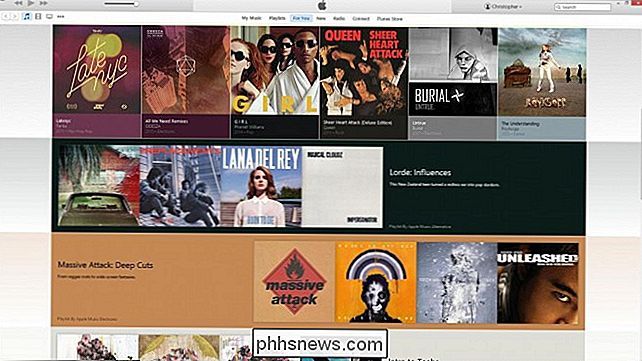
Als het geen hits op de muziek die je wilt toevoegen registreert, kun je het proces van het importeren van je eigen muziek in iTunes / iCloud beginnen ecosysteem van opslag en afspelen.
Nummers toevoegen
Ga eerst naar het iTunes-menu met behulp van de desktopclient. Klik op het pictogram in de rechterbovenhoek en kies de optie "Bestand aan bibliotheek toevoegen" in het vervolgkeuzemenu.
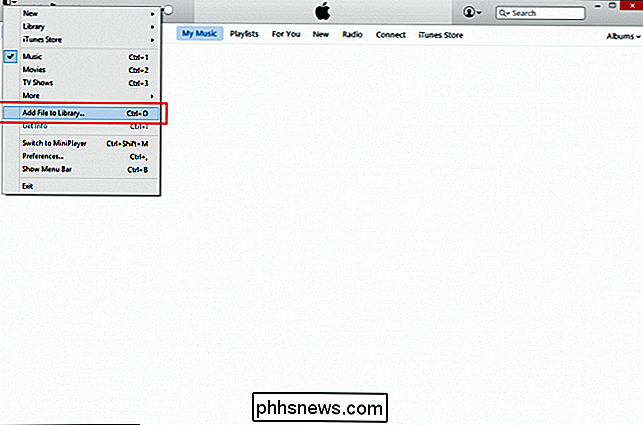
Zoek het nummer dat u wilt toevoegen vanaf uw computer en open het in iTunes.
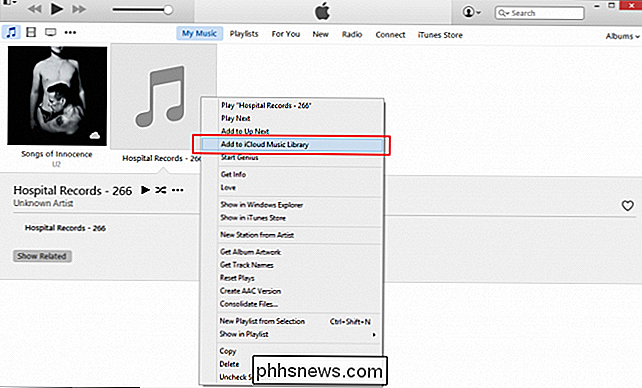
het bestand wordt gesynchroniseerd, je kunt er een afspeellijst mee maken, inclusief muziek die je hebt gekocht op je iTunes-account of het opnemen in een bibliotheek met je favoriete en opgeslagen Apple Music-tracks.
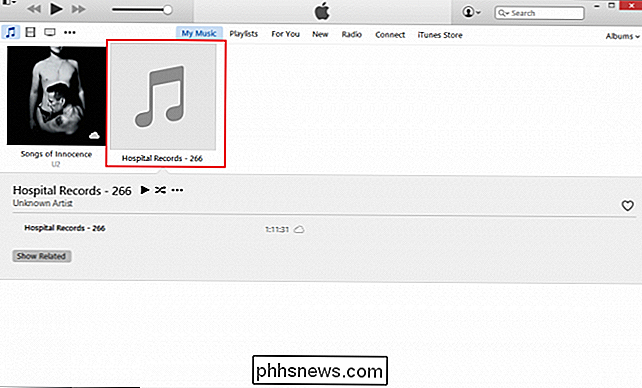
Beperkingen en regels formatteren
Voordat je uploadt, Alle nummers die zijn gecodeerd in de indelingen WAV, ALAC of AIFF worden lokaal getranscodeerd naar een afzonderlijk tijdelijk AAC 256 Kbps-bestand, hoewel de oorspronkelijke bestanden intact blijven. Je moet er ook voor zorgen dat tijdens het uploaden je iTunes iCloud-muziekbibliotheek is ingeschakeld, zodat je geen tracks verliest tussen je desktop-, laptop- en mobiele apparaten.
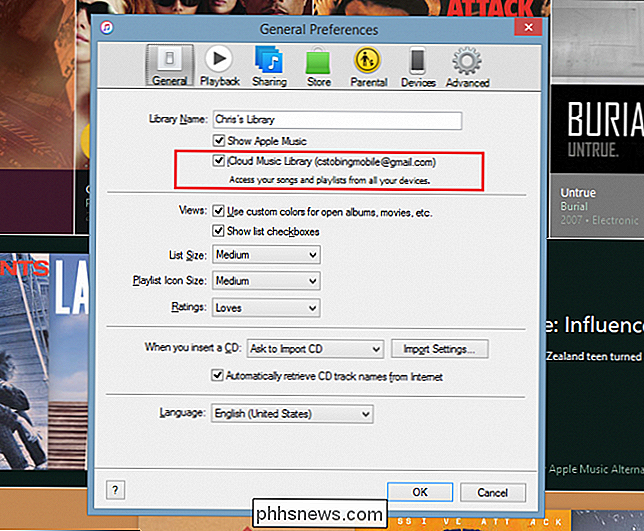
In dezelfde reeks beperkingen, zelfs specifieke MP3 bestanden (evenals AAC) moeten aan bepaalde criteria voldoen voordat ze worden goedgekeurd voor Apple Music-synchronisatie.
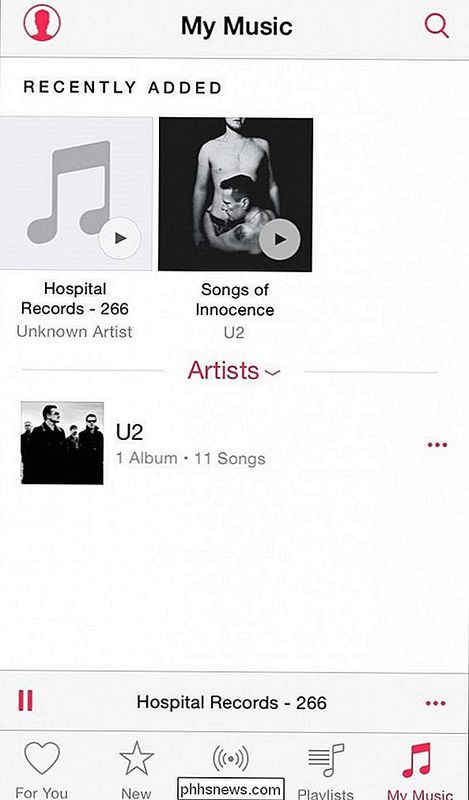
Nadat de muziek is gescand en goedgekeurd door de service, kun je naadloos afspeellijsten maken.
Nadat de nummers aan de iTunes iCloud-muziekbibliotheek zijn toegevoegd, kunt u ze openen vanaf elk iOS-apparaat naar keuze, op voorwaarde dat het nummer zelf niet met DRM wordt gecodeerd door een externe partij.
Afbeeldingscredits: Apple iTunes, Wikimedia 1

ISO Image-bestanden gratis maken, monteren en branden
De meeste online tutorials die ik heb gevonden beschrijven het proces van het maken, branden en monteren van ISO-beeldbestanden afzonderlijk geschreven of gaan alleen over het doen van één proces, dus deze gids zal enkele gratis software beschrijven die je kunt gebruiken om ISO te maken en te manipuleren afbeeldingenbestanden voor alle doeleinden.

Hoe kan ik Silverlight inschakelen in Google Chrome versie 42 en hoger?
We kijken tegenwoordig veel van onze favoriete tv-series en films in onze browsers, maar wat doe je als je kan je geen video's bekijken in je favoriete browser? De SuperUser Q & A-post van vandaag helpt een gefrustreerde lezer om Amazon Instant Video nog een keer te laten werken in Google Chrome. De Question & Answer-sessie van vandaag komt tot ons dankzij SuperUser - een onderdeel van Stack Exchange, een door de gemeenschap gestuurde groep van Q & A-websites.



